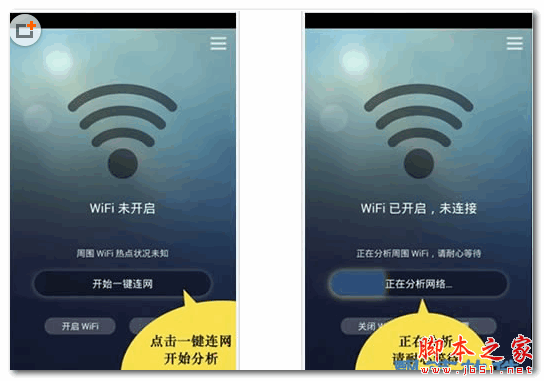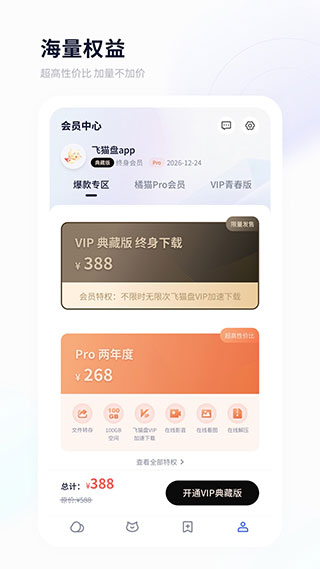爱普生 LQ-630K打印机驱动通用最新版适合Epson LQ-630K针式打印机使用。Epson LQ-630K作为80列平推票据打印机的经典机型,Epson LQ-635K以卓越的品质全面满足各类税控项目宽行发票打印需求。Epson LQ-630K打印机驱动官方版适用于Windows8、10等32位和64位系统,让您更好地使用爱普生打印机。
安装方法
1、安装驱动前,关闭打印机。在本站下载爱普生 LQ-630K 打印机驱动程序后,在电脑本地得到一个压缩包,使用压缩软件解压后,双击.exe文件进入软件安装界面,点击【确定】。
2、进入爱普生 LQ-630K 打印机驱动程序安装协议界面,点击【接受】。
3、确保打印机连接电脑,然后打开打印机。
4、如果安装驱动后无法打印,请重新插拔USB 线缆,使用系统自动生成的“副本”打印机进行打印。或尝试更换 USB 线缆。
常见问题
爱普生 LQ-630K 打印机驱动程序安装驱动后不打印,如何处理?
一、现象描述:
在Windows系统下,从计算机上发送打印命令后,Epson LQ-630K打印机不打印,同时计算机和打印机均没有出错信息提示。
二、主要原因分析:
1、打印机驱动程序中端口设置错误。
2、打印机没有被设置为默认打印机。
3、打印机被设置为脱机打印或暂停打印。
三、解决法:
1、选择正确的打印机端口,点击 “开始”->“设置”->“打印机”->鼠标右键点击相应的打印机图标,打开“属性”,点击“端口”标签。在相应的端口前打上“√”。
(1)如果打印机使用并口连接,请在“LPT1”端口前打上“√”。
(2)如果使用USB线连接请在请在相应的“USB00X”前打上“√”。
怎么把爱普生 LQ-630K 打印机设为“默认打印机”?
开始”->“设置”->“打印机”->鼠标右键点击相应的打印机图标,将“设为默认打印机”选中。
更新日志
1:优化了性能。
2:解决bug问题我们是认真的。